华硕笔记本实现磁盘多分区操作指南
作者:佚名 来源:未知 时间:2024-11-25

在日常使用华硕笔记本的过程中,随着数据的不断累积,我们可能会遇到磁盘空间不足或希望更好地管理不同类型文件的情况。这时,对硬盘进行合理分区就显得尤为重要。分区不仅能帮助我们更好地组织数据,还能提高系统性能,甚至支持多系统启动。那么,如何在华硕笔记本上实现磁盘分区,多出一个磁盘呢?本文将详细介绍两种方法:使用Windows系统自带的磁盘管理工具,以及借助第三方分区软件。
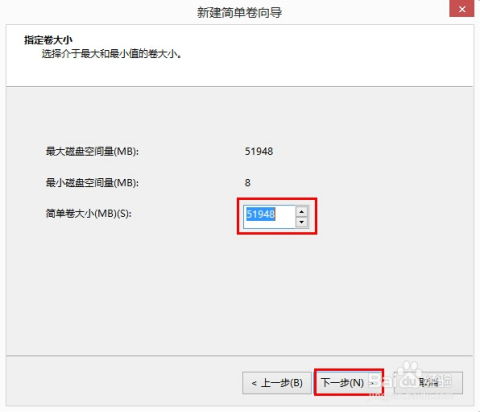
一、使用Windows系统自带的磁盘管理工具
Windows系统自带了一个功能强大的磁盘管理工具,通过它我们可以轻松完成硬盘的分区操作。以下是具体步骤:

1. 打开磁盘管理工具
首先,我们需要找到并打开“磁盘管理”工具。可以通过在Windows搜索栏中输入“磁盘管理”来找到它,或者通过组合键“Win+X”,在弹出的菜单中点击“磁盘管理”。
2. 选择要分区的磁盘
在磁盘管理界面中,我们可以看到电脑中所有的磁盘。找到需要分区的磁盘(通常是C盘),然后右键点击它。
3. 压缩卷
在右键菜单中选择“压缩卷”选项。在弹出的窗口中,输入要压缩的空间量(即要分出的新分区的大小)。这里需要注意的是,输入的数值应该是以MB为单位的,因此需要根据实际情况进行计算。例如,如果你希望新分区有100GB的空间,那么你需要输入100*1024=102400MB。
4. 创建新分区
压缩完成后,会出现一个未分配的空间。右键点击这个未分配的空间,选择“新建简单卷”。然后按照向导的提示进行操作,包括设置分区大小、分配驱动器号、选择文件系统格式等。通常,我们可以选择默认的NTFS文件系统。
5. 完成分区
完成上述步骤后,点击“完成”按钮,新的分区就创建成功了。此时,我们可以在“我的电脑”或“此电脑”中看到新分区的盘符,并对其进行文件的存储和管理。
二、使用第三方分区软件
虽然Windows系统自带的磁盘管理工具功能强大,但对于一些不熟悉计算机操作的用户来说,可能会觉得有些复杂。这时,我们可以选择使用第三方分区软件来进行硬盘分区。这类软件通常具有更加丰富的功能和更加灵活的操作方式,可以帮助我们更快速地完成分区操作。
推荐软件:易我分区大师(EaseUS Partition Master Professional)
易我分区大师是一款简单易用的分区软件,具有无损分区的功能,可以在不损坏磁盘分区的前提下,帮助我们完成电脑分区的操作。以下是使用易我分区大师进行分区的具体步骤:
1. 下载并安装软件
首先,我们需要从官方网站下载并安装易我分区大师。安装完成后,打开软件。
2. 选择未分配空间
在软件界面中,选中磁盘上的未分配空间(如果没有未分配空间,可以先通过压缩卷功能创建一个)。在右侧功能列表中选择“创建”。
3. 创建分区
在弹出的“创建”窗口中,设置“分区大小”、“盘符”、“文件系统”和“分区类型”等信息。设置完成之后,点击“确定”。注意:该操作不会立即执行,而是会先被列入待执行操作列表。
4. 执行操作
确定要执行操作时,点击软件右下角的“执行1个任务”进入待操作项页面,选择“应用”以执行该项操作。等待软件完成分区操作即可。
三、分区后的管理建议
分区完成后,为了更好地管理和使用这些分区,我们还需要注意以下几点:
1. 合理规划分区
在分区时,可以考虑将操作系统、重要数据、应用程序等放在不同的分区中。一般建议将操作系统和应用程序放在C盘,数据放在D盘或其他分区中。这样可以减少系统崩溃对数据的影响,并简化系统重装过程。
2. 定期备份数据
无论使用哪种分区方法,都需要定期备份重要数据。分区操作虽然一般不会导致数据丢失,但在某些情况下(如分区失败或磁盘故障),数据可能会受到损害。因此,定期备份数据是保护数据安全的重要措施。
3. 避免频繁调整分区
一旦分区完成,尽量避免频繁调整分区大小或数量。因为频繁调整分区可能会导致数据丢失或磁盘性能下降。如果需要调整分区大小或数量,请务必先备份数据并谨慎操作。
4. 选择合适的文件系统
在创建新分区时,需要选择合适的文件系统。目前常用的文件系统有NTFS和FAT32两种。NTFS文件系统具有更高的安全性和性能表现,适用于大多数情况。而FAT32文件系统则适用于一些特定的场景(如U盘或移动硬盘)。
四、分区的好处与注意事项
好处:
1. 管理数据:分区可以帮助用户将数据按类别进行组织,提高数据管理的效率。
2. 提高性能:某些文件系统和存储配置可以通过分区优化性能和管理效率,从而提高系统的整体性能。
3. 多系统启动:在同一硬盘上创建多个分区,可以安装多个操作系统,支持双系统或多系统启动。
4. 系统和数据隔离:将操作系统和数据文件分开,可以减少系统崩溃对数据的影响,并简化系统重装过程。
注意事项:
1. 备份数据:在进行分区操作之前,务必备份好所有重要的数据。
2. 谨慎操作:分区操作需要谨慎进行,避免误操作导致数据丢失或磁盘损坏。
3. 选择合适的分区软件:如果使用第三方分区软件,请务必选择正规渠道下载并安装软件,避免使用盗版或恶意软件。
结语
通过以上两种方法,我们可以轻松地在华硕笔记本上实现磁盘分区,多出一个磁盘来更好地管理数据和提高系统性能。无论是使用Windows系统自带的磁盘管理工具还是借助第三方分区软件,都需要我们谨慎操作并合理规划分区。希望本文能够帮助大家更好地管理和使用华硕笔记本的磁盘空间!
- 上一篇: 如何进行简单美甲的步骤?
- 下一篇: 微博开店攻略:轻松开启你的在线小店之旅
































